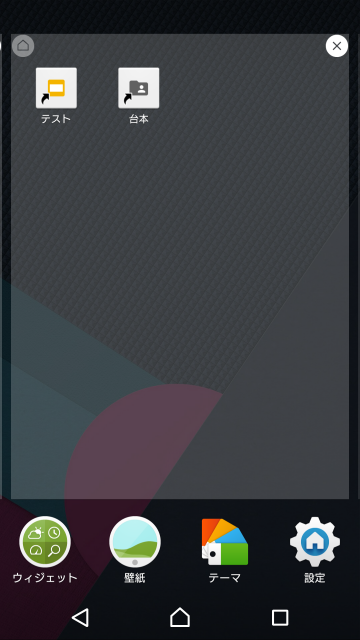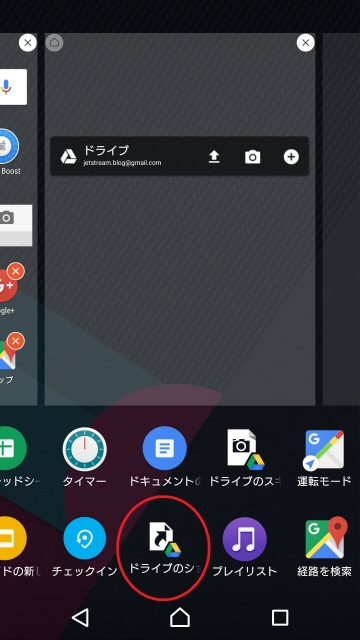今回は、Android のホーム画面に「Google ドライブ」アプリに保存されているファイルのショートカットを作成する方法をご紹介させていただきます。
ショートカット
Android のホーム画面に「Google ドライブ」アプリのファイルのショートカットを作成できる機能は、2016 年 8 月より追加された新機能です。
これまではアプリのショートカットしか作成できなかったのですが、ファイルのショートカットを作成できるようになったことにより、ホーム画面からダイレクトに「Google ドライブ」に保存してあるファイルを開くことができるようになりました。
ショートカットを作成する方法
Android のホーム画面に「Google ドライブ」アプリに保存されているファイルのショートカットを作成する方法は、Android では標準で利用できるウィジェットやショートカットの配置方法を同じです。
基本操作はホーム画面の空いているスペースを長押しして、ホーム画面の設定メニューを開きます。
“ウィジェット(機種によっては “ショートカット”)” をタッチして、“ドライブのショートカット” を探して長押ししながらホーム画面に配置します。※サイズは 1 × 1 です
あとはショートカットを作成するファイルを選ぶだけです。ファイルではなく、フォルダを選択することも可能です。
まとめ
「Google ドライブ」のファイルのショートカットを作成することにより、素早くファイルを開いて様々な操作を行うことができます。
普段から「Google ドライブ」を活用している方にとってはかなり重宝する機能です。
是非活用してみてください。
以上、Android のホーム画面に「Google ドライブ」アプリに保存されているファイルのショートカットを作成する方法のご紹介でした。